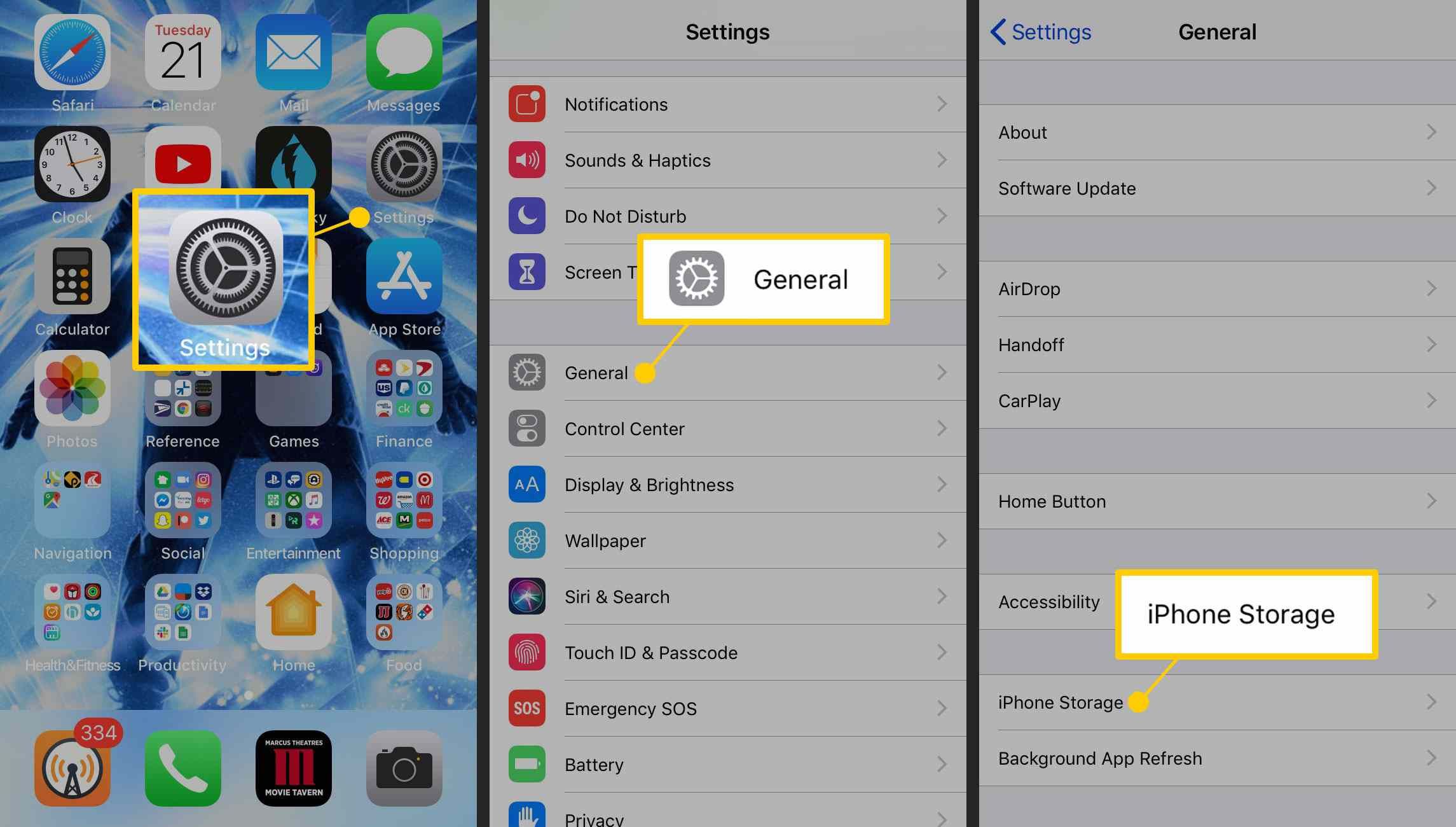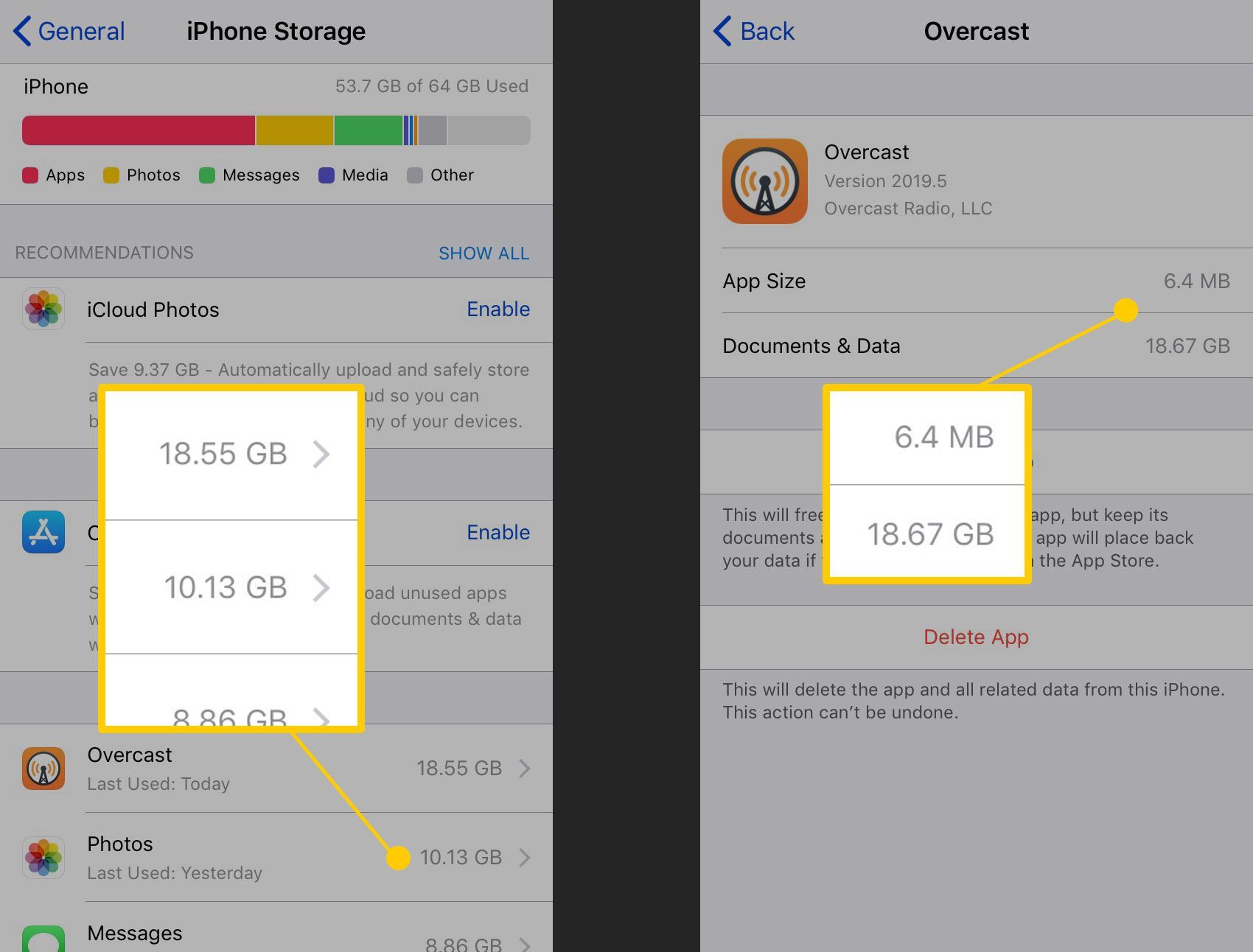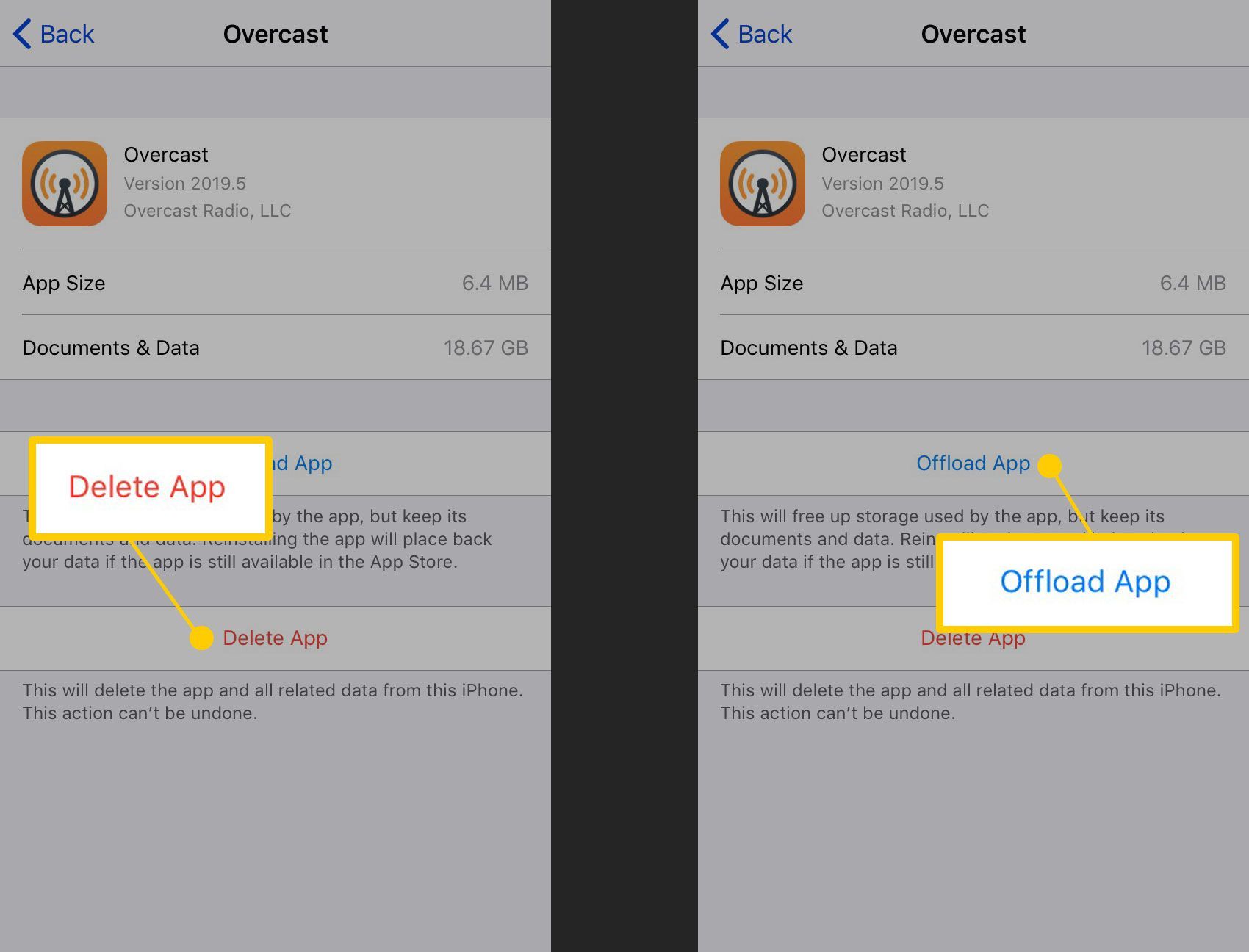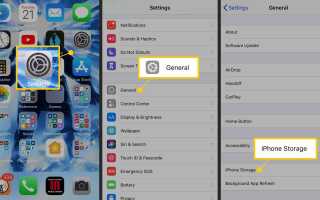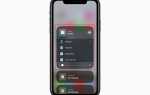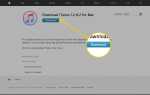Содержание
В iPhone и iPod touch достаточно места для хранения музыки, фильмов, фотографий и приложений, но объем хранения не ограничен. Упаковка устройства, заполненного полезными и интересными приложениями, означает, что ему может быстро не хватить места, особенно на старом iPhone с 16 ГБ или 32 ГБ дискового пространства. После операционной системы и встроенных приложений у этих моделей не так много свободного места. Чтобы освободить место на устройстве, удалите приложения.
Инструкции в этой статье относятся к iOS 12 и iOS 11.
Найти размер приложения для iPhone на iPhone или iPod touch
Проверка того, сколько места занимает приложение на iPhone, более точна, потому что фактический размер приложения — это не только само приложение. Приложения также требуют настройки, сохраненные файлы и другие данные. Приложение, которое занимает 10 МБ при загрузке из App Store, может стать во много раз больше после того, как вы начнете его использовать. Вы можете только определить, сколько места нужно этим дополнительным файлам, проверив на своем устройстве.
Чтобы узнать, сколько места требуется приложению на iPhone:
Открыть настройки приложение, затем перейдите к Генеральная > Хранение iPhone.
Старые версии iOS имеют Место хранения Использование iCloud установка.

Хранение iPhone На экране отображается обзор используемого и доступного хранилища на устройстве. Ниже приведен список установленных приложений, начиная с тех, которые используют больше всего данных. Нажмите на приложение, чтобы увидеть подробную информацию.
На экране хранения приложения Размер приложения показывает количество места, которое занимает приложение. документы Данные включает в себя сохраненные файлы, которые приложение создает при его использовании. Например, в приложении подкаста это объединенный размер всех загруженных эпизодов.
В старых версиях iOS нажмите Управление хранилищем чтобы увидеть этот список.

Нажмите Удалить приложение удалить приложение и его данные.
Либо на iOS 11 и выше нажмите Приложение Offload удалить приложение с устройства, но сохранить его документы и данные. Вы создадите больше места, не теряя контент, созданный с помощью приложения.

Вы всегда можете повторно загрузить приложения из своей учетной записи Apple, но вы можете потерять сохраненные данные.
Найти размер приложения iPhone с помощью iTunes
Использование iTunes показывает только размер самого приложения, а не всех связанных с ним файлов, поэтому оно менее точное. Вы все еще можете использовать iTunes, чтобы получить размер приложения для iPhone.
Начиная с iTunes 12.7, приложения больше не являются частью iTunes. Это означает, что эти шаги больше не возможны. Но если у вас есть более ранняя версия iTunes, они все еще работают.
Запустите iTunes.
Выберите Программы меню в верхнем левом углу.
Список приложений, которые вы загрузили из App Store или установленных дисплеев.
Чтобы узнать, сколько дискового пространства использует каждое приложение, используйте один из следующих методов:
- Щелкните правой кнопкой мыши приложение, затем выберите Получить данные.
- Нажмите значок приложения, затем нажмите Cmd + I на Mac или Ctrl + I на винде.
- Нажмите значок приложения, затем перейдите к файл меню и выберите Получить данные.
В окне отображается информация о приложении. Нажмите на файл вкладку и искать Размер поле, чтобы увидеть, сколько места требуется этому приложению.
Обновите полный iPhone
Постоянные проблемы с хранением могут помешать вам обновить ваш iPhone, учитывая пространство, необходимое для пакетов обновления iOS. Не отказывайтесь от обновления; Используйте специальные методы для обновления вашего iPhone, когда на нем недостаточно места для установки обновления.